win7如何取消共享| win7取消共享的方法
发布时间:2018-11-28 17:31:10 浏览数: 小编:yue
Win7的共享设置真是顽固啊,共享之后要取消真是不容易啊,如果不取消这些共享文件,就会在网络上一直存在下去,这给计算机带来很多的安全风险,那么,我们要怎么取消win7的共享文件呢?接下来,小编就来分享下具体的操作方法。
推荐:win7 iso镜像64位
1、打开运行对话框输入“regedit”回车进入注册表编辑器;
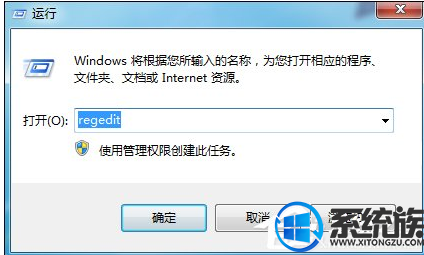
2、然后在打开的编辑器左侧中依次展开“HKEY_ LOCAL_MACHINE\Software\Microsoft\Windows\CurrentVersion\Network\Lan Man”项;
3、然后在右侧就可以看到所有访问过的共享文件夹列表,鼠标右击你要删除的共享文件夹即可删除。
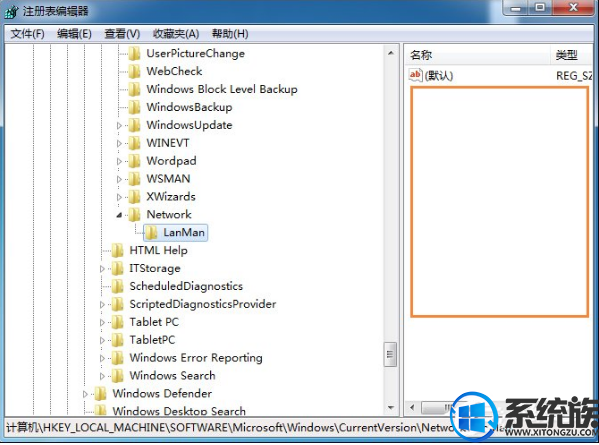
以上就以通过Win7注册表取消共享文件夹的方法,有需要的用户可以参照上述方法来取消共享,正常情况下要找到这些文件夹非常难,毕竟你不可能记得所有共享过的文件夹。希望今天的分享能给大家带来帮助。


















